当前位置:首页 - photoshop教程 - 文字特效 - 正文
君子好学,自强不息!
ps中想要设计文字效果,使用ps设计师很简单的,下面我们就来看看详细的设计教程。
1、打开PS软件,小编这里用的是2015CC版本的PS软件
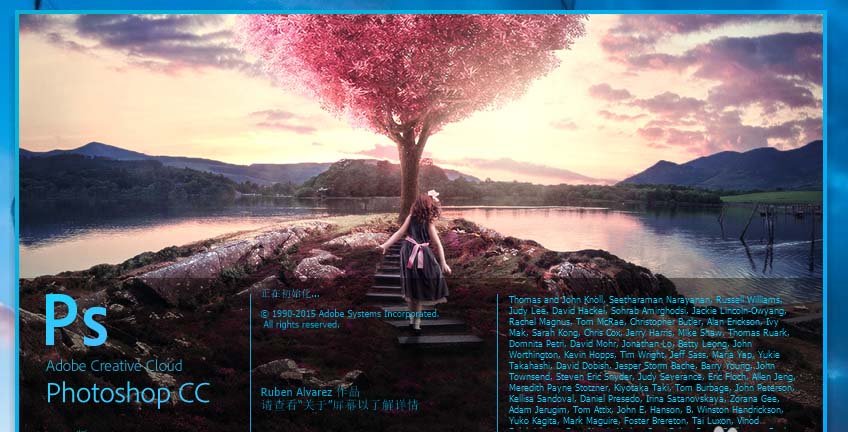
2、新建一个画板,置入一张效果图(可以直接拉进去,也可以ctrl+O打开文件)
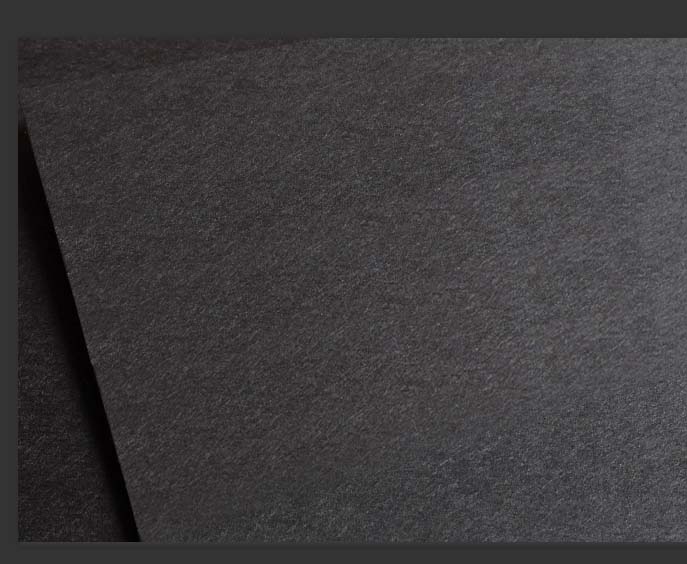
3、用T字打上一个1字(小编这边就用1代表这个LOGO)转曲一下
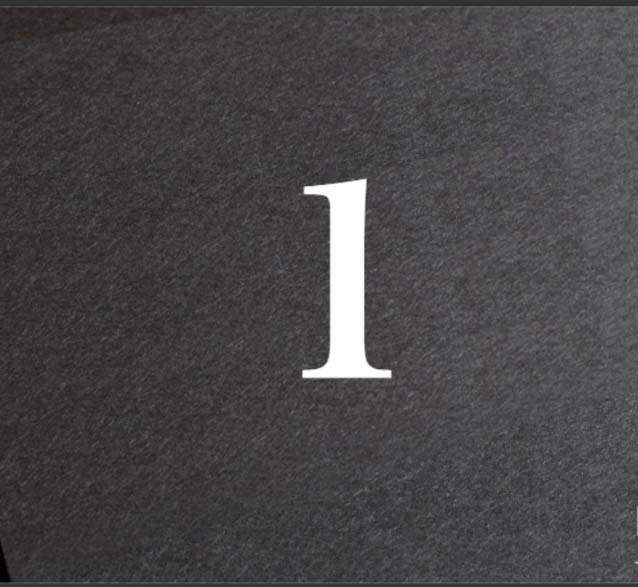
4、ctrl+T变形工具,将1字在透视上与效果图底板吻合
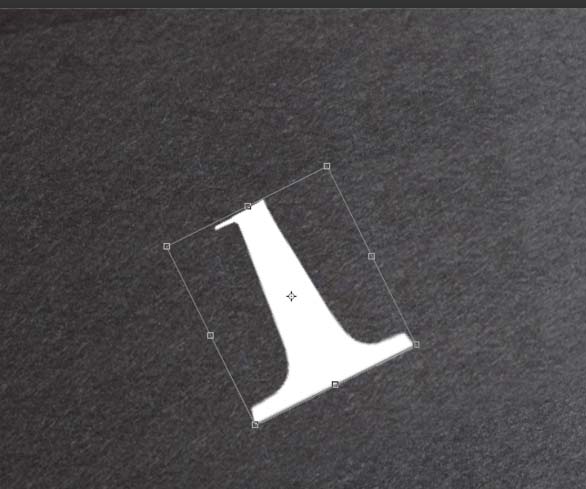
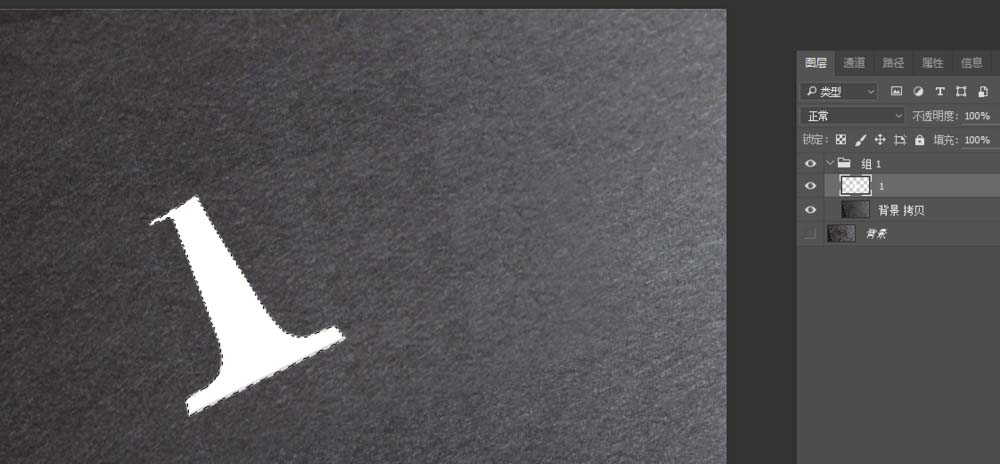
5、按住ctrl点击1的右边图层,出现蚂蚁线,点击效果图图层,复制(快捷键ctrl+j)
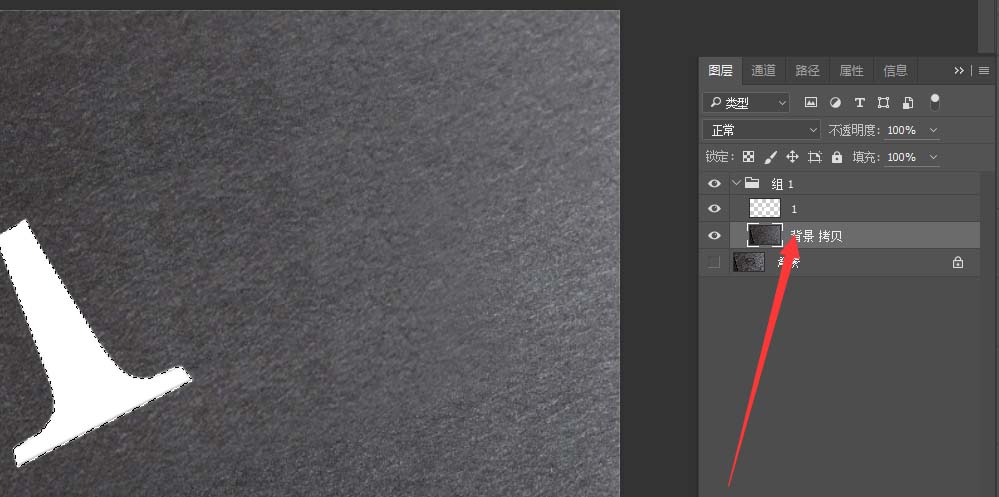

6、隐藏1的LOGO图片,点击刚才所复制的图层ctrl+m调节曲线,往下稍微拉到合适的位置,调暗。
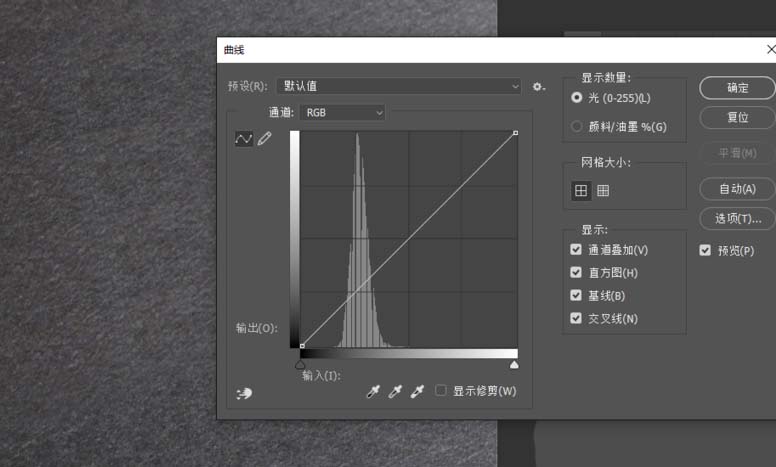
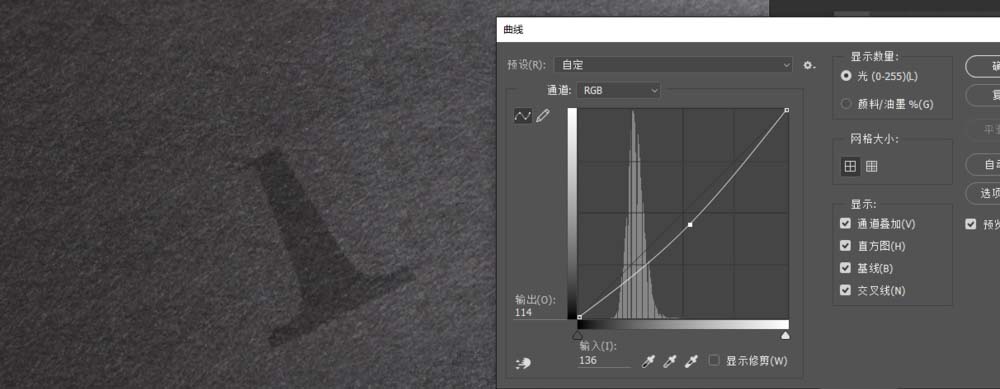
7、双击这个图层,调出图层样式的版面,选择内阴影,所有参数设置在合适的位置上,这样差不多大工告成了
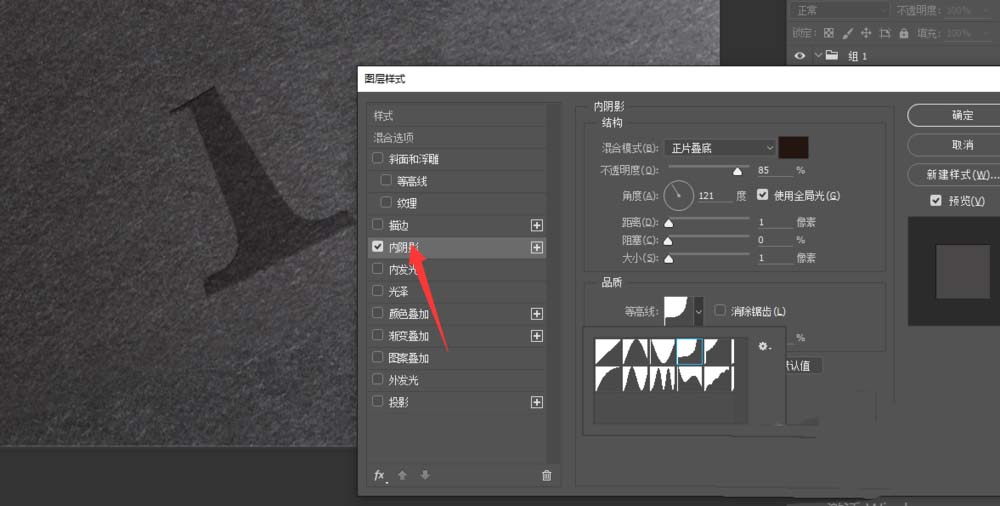
8、如果画面有点需的话,ctrl+e合并所有图层,滤镜-锐化-智能锐化-参数设置,这样就算完成了哦。
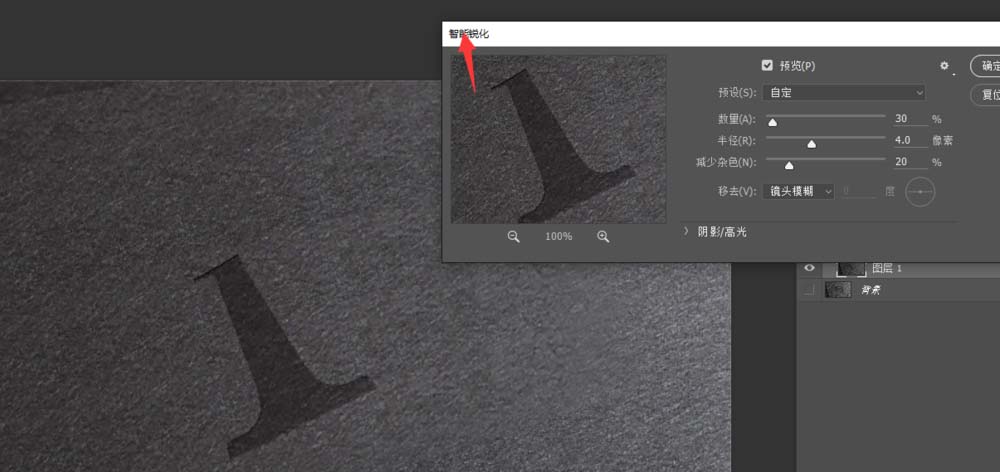
相关文章
标签:平面设计


